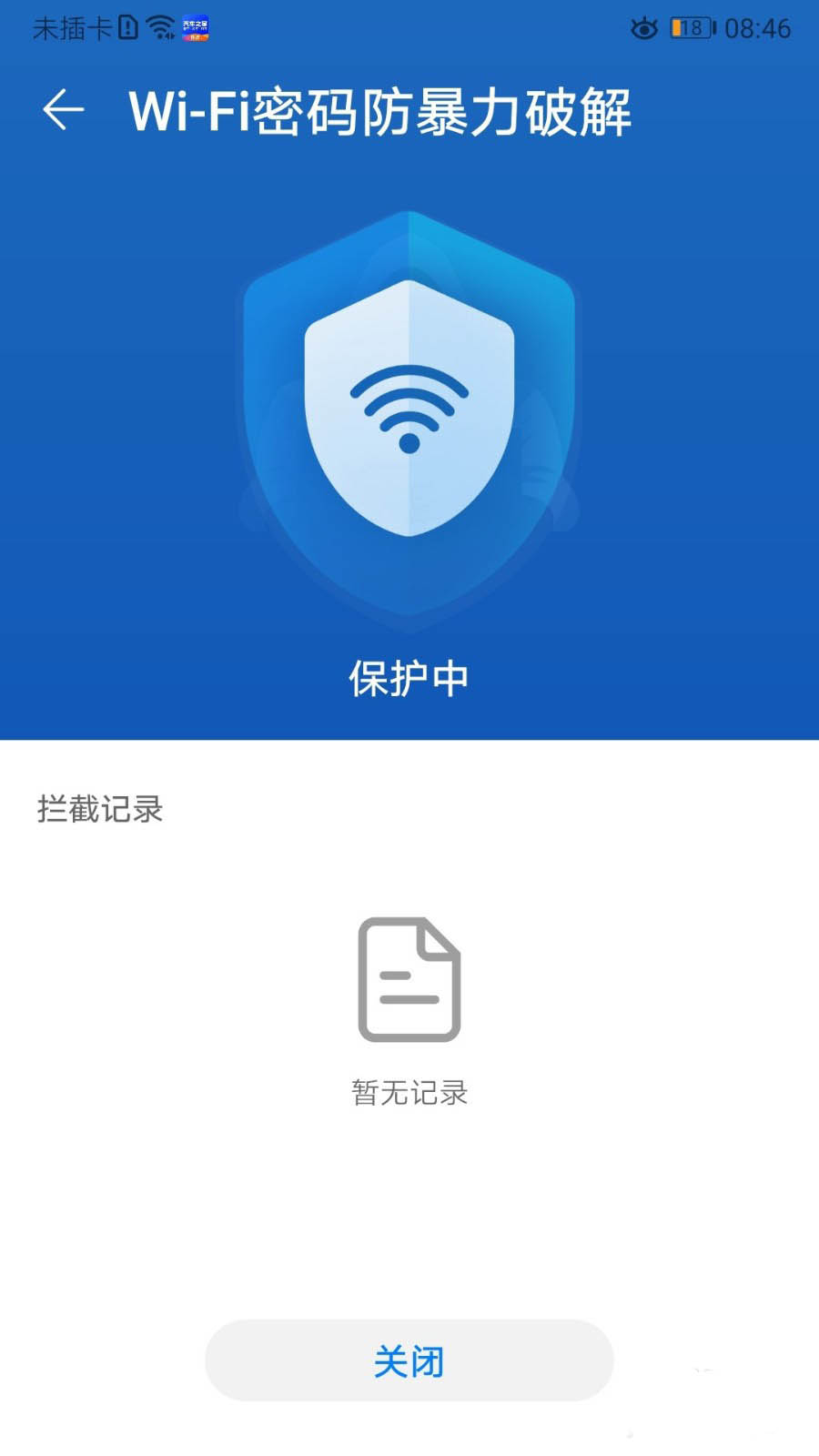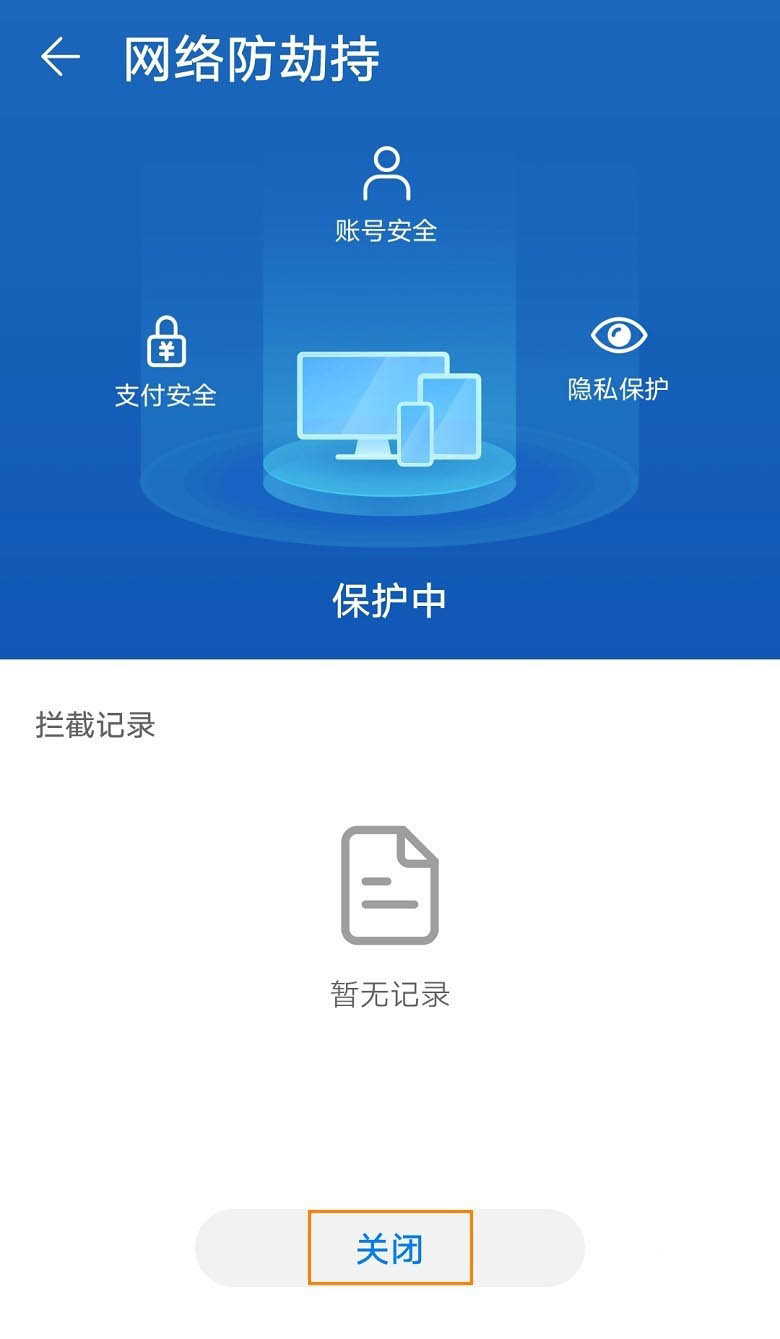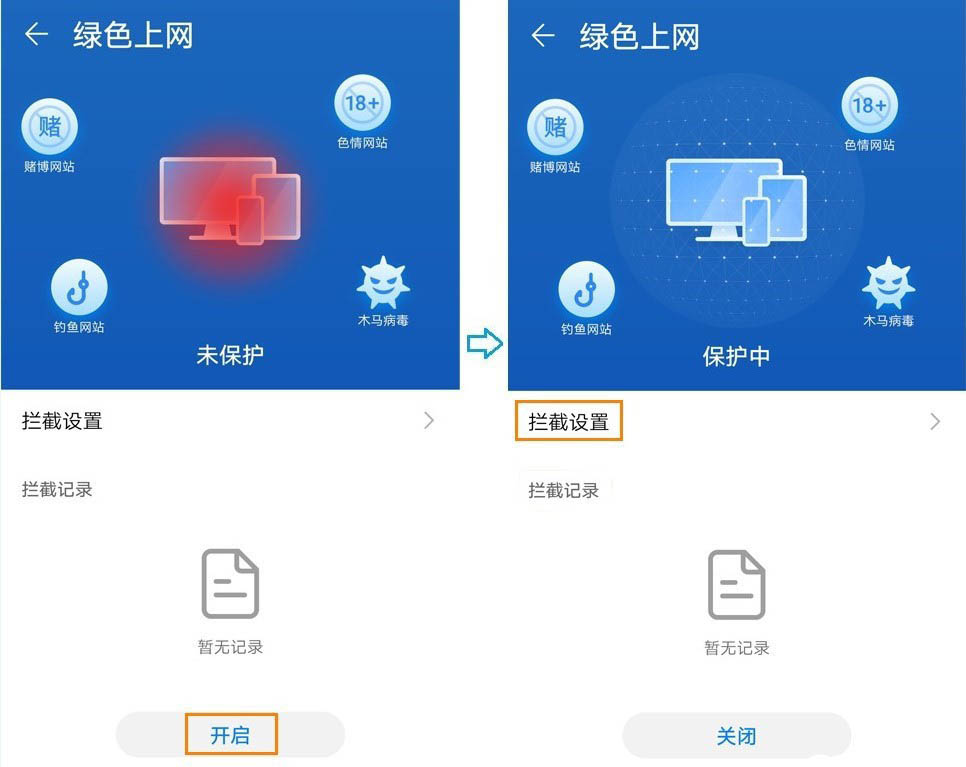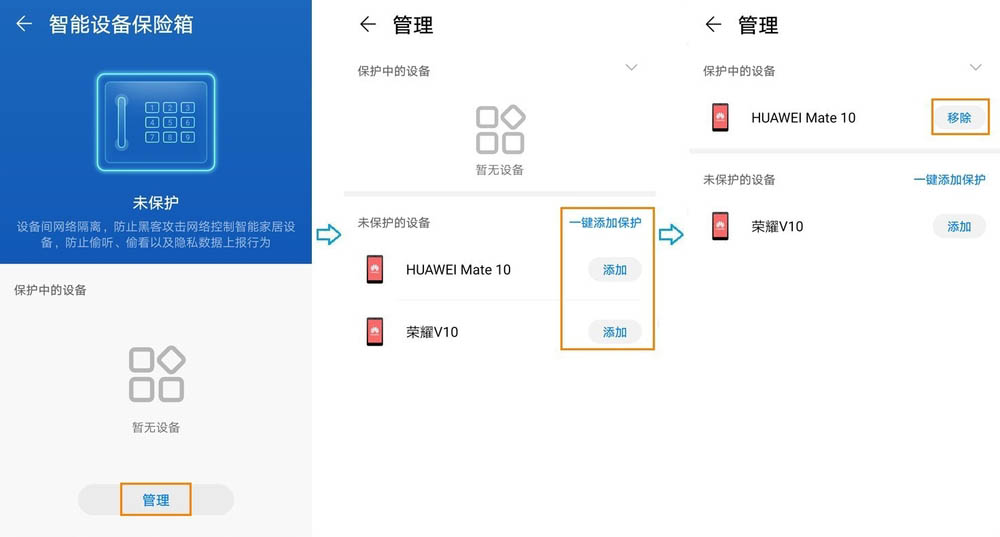详情:
华为路由A2 的“安全防火墙”功能可以检测并识别来自其他设备的一些攻击行为,提示您可能存在的风险,保障您的网络安全。通过华为智慧生活 App可以设置路由器的安全防火墙功能,该怎么设置呢?下面我们就来看看详细的设置方法。
一、进入“安全防火墙”管理页面
1、手机连接到路由器的 Wi-Fi。
2、打开华为智慧生活 App,登录与路由器绑定的华为帐号。
3、在首页家居点击您需要设置的路由器,进入路由器管理页面。
4、点击查看更多 > 安全防火墙,即可进入安全防火墙页面根据需要设置相关功能。
二、设置Wi-Fi 密码防暴力破解
“Wi-Fi 密码防暴力破解”功能可以帮助您检测并识别暴力破解行为,提示您有恶意设备尝试破解 Wi-Fi 密码。您可以在首页拦截记录中查看攻击设备信息,并将该设备拉黑,拉黑后设备将无法再对 Wi-Fi 密码进行破解尝试。
三、设置Wi-Fi 防蹭网
“Wi-Fi 防蹭网”分为“密码模式”、“授权模式”、“白名单模式”,“Wi-Fi 防蹭网”默认在“密码模式”下,您可以根据需要切换为其他模式。
四、设置网络防劫持
“网络防劫持”可以帮助您识别恶意攻击,防止黑客盗取支付密码、帐号等其它隐私数据,保证您家居设备的数据安全。网络防劫持功能默认开启,您可以在首页查看历史攻击信息,也可以点击关闭停用此功能。
五、设置绿色上网
绿色上网会持续为您检查正在访问的网址是否存在风险,帮助您拦截在上网过程中误访问的虚假网页、包含木马病毒的网页以及违法违规网页等。
绿色上网功能默认关闭,在绿色上网页面点击开启即可启用。您可以点击拦截设置进入详情页单独设置开启或关闭不同类型的不良网站访问。
六、设置智能设备保险箱
智能设备保险箱功能让设备间网络隔离,防止黑客通过局域网内部的设备来攻击您的家居设备。
在智能设备保险箱首页点击管理,在“未保护的设备”列表中点击一键添加保护或设备右边的添加按钮将设备加入保险箱。点击设备右边的移除按钮可以将设备移出保险箱。
注意事项:
路由器重启后,暴力破解次数及攻击设备信息将不会被保存,但规则仍然生效。
路由器重启后,网络防劫持的拦截记录将不会被保存,但规则仍然生效。
路由器重启后,绿色上网的拦截记录如:拦截网址信息等将不会被保存,但规则仍然生效,拦截之后仍可以继续访问该网址。
路由器重启后,保险箱中设备的可疑攻击和异常上网记录将不会被保存,但保护规则仍然生效。
HUAWEI HiLink 智能家居设备连接路由器 Wi-Fi 后默认在保险箱中,若您将 HiLink 智能家居设备移出保险箱后,下次不会自动加入。
补充内容:华为路由A2一碰连网功能介绍
以华为手机通过碰一碰连接路由器 Wi-Fi 为例:
手机在亮屏解锁状态下,从屏幕顶部状态栏下滑出通知面板,点亮 NFC(具体开启路径以手机实际为准)。
用手机 NFC 区域(一般在手机背部摄像头周围)触碰路由器顶部 NFC 区域。
在手机的“连接到网络”提示框中,点击连接,即可完成 Wi-Fi 连接。
注意事项:
iOS 系统设备暂不支持一碰连网功能。当前仅具有 NFC 功能的安卓系统手机或平板支持一碰连网,部分手机由于 NFC 的非标性无法实现一碰连网,具体请以实际为准。
手机/平板锁屏和熄屏时,碰一碰无法发起连网。
以上就是设置华为路由A2的安全防火墙功能的详细内容,希望大家喜欢,请继续关注WiFi之家网。
相关推荐:
华为路由器儿童上网保护模式怎么设置?
华为路由A2怎么开启儿童上网并给网课加速?
华为4G路由器指示灯一直亮红灯怎么办?
以上内容由WiFi之家网整理收藏!
原创文章,作者:路由器,如若转载,请注明出处:https://www.224m.com/227132.html